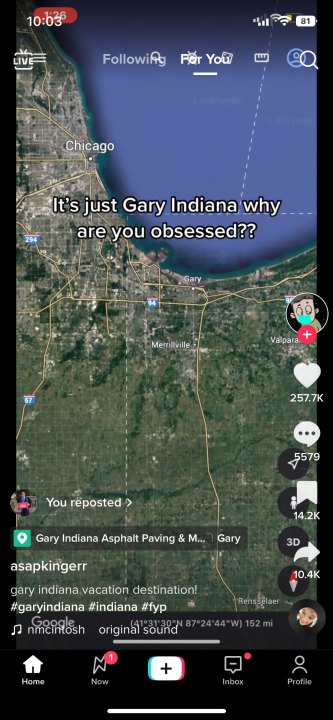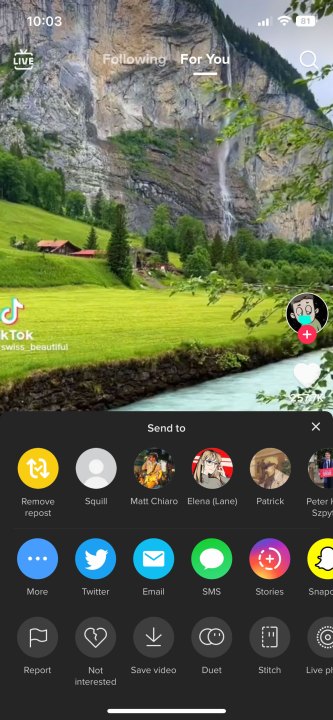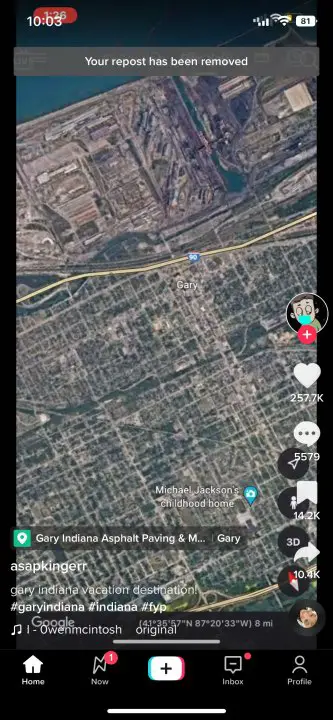TikTok’ta yeniden paylaşımlar nasıl geri alınır (ve neden yapmalısınız)
TikTok, Threads dahil olmak üzere diğer birçok sosyal medya uygulaması gibi, kullanıcılarının keyif aldıkları içerikleri takipçileriyle paylaşmak için yeniden yayınlamalarına olanak tanıyor. Ancak, bir yeniden paylaşımın nasıl geri alınacağına ilişkin net talimatlar sağlayan ve başarılı bir şekilde geri alındığını belirten X (eski adıyla Twitter) gibi uygulamaların aksine, TikTok’un süreci o kadar basit değil. Neyse ki […]

TikTok, Threads dahil olmak üzere diğer birçok sosyal medya uygulaması gibi, kullanıcılarının keyif aldıkları içerikleri takipçileriyle paylaşmak için yeniden yayınlamalarına olanak tanıyor. Ancak, bir yeniden paylaşımın nasıl geri alınacağına ilişkin net talimatlar sağlayan ve başarılı bir şekilde geri alındığını belirten X (eski adıyla Twitter) gibi uygulamaların aksine, TikTok’un süreci o kadar basit değil.
Neyse ki nereye bakacağınızı biliyorsanız TikTok’ta bir yeniden paylaşımı geri almak kolaydır. Kendinizin ve takipçilerinizin yayınlarını kısa sürede temizlemek için aşağıdaki adımları izleyin.
Joe Maring/Dijital Trendler
TikTok’ta yeniden yayınlama nasıl geri alınır?
İçeriği TikTok’ta yeniden yayınlamak, önemli bilgileri takipçilerinizle paylaşmak için güçlü bir araç olabilir. Ancak, bir şeyi yeniden paylaştığınıza pişman olduğunuz zamanlar olabilir. İstemeden bir şey paylaşmış olabilirsiniz veya takipçilerinizin akışlarını, takip etmedikleri içerik oluşturucuların videolarıyla doldurmak istemiyor olabilirsiniz. Ayrıca videoda yer alan bir şeyi desteklemek isteme konusundaki fikrinizi de değiştirebilirsiniz. İyi haber şu ki, TikTok’taki içeriğiniz üzerinde tam kontrole sahipsiniz ve bir yeniden paylaşımı kolayca geri alabilirsiniz. İşte bunu nasıl yapacağınız.
Aşama 1: TikTok uygulamasını açın ve yeniden yayınladığınız videoyu bulun.
Adım 2: Seçme ok simgesi sol alt köşede sola işaret ediyor. Bu, ilk etapta videoyu yeniden yayınlamak için seçtiğiniz simgenin aynısıdır.
Aşama 3: Ekranın alt yarısında açılır menü göründükten sonra, Yeniden paylaşımı kaldır Menünün sağ üst köşesinde, TikTok’un gönderiyi göndermenizi önerdiği diğer hesapların yanında.
4. Adım: Ekranın üst kısmındaki geçici açılır metinle gönderinin yeniden yayınlanmadığını onaylayın: Yeniden paylaşımınız kaldırıldı.
Tebrikler! Bir TikTok videosunu başarıyla yayından kaldırdınız. İyi haber şu ki, bu özelliği kaç kez kullanabileceğiniz konusunda bir sınırlama yok. Bu nedenle, istediğiniz zaman istenmeyen paylaşımları geri almaktan çekinmeyin.
Editörlerin Önerileri